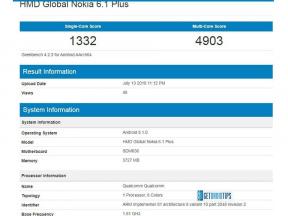Correção: Samsung Galaxy S23 Ultra WiFi não funciona ou não aparece
Miscelânea / / April 29, 2023
O Samsung Galaxy Ultra 23 é a mais recente e melhor oferta da gigante da tecnologia, com recursos de zoom excepcionais e hardware de primeira linha em todos os aspectos. Com um preço premium, os compradores deste smartphone ficariam compreensivelmente desapontados se os recursos padrão, como o Bluetooth, não estivessem funcionando de maneira ideal.
Infelizmente, essa tem sido a experiência de alguns usuários do S23 Ultra. Se você é um desses indivíduos problemáticos, este artigo pode ajudá-lo. Compilamos uma lista de soluções comuns que você pode tentar resolver esse problema por conta própria. Então, vamos começar sem mais demora.
Leia também
Correção: Samsung S23 Ultra Sim Card não está funcionando ou foi detectado
Correção: Samsung Galaxy S23 Ultra Mobile Hotspot não está funcionando
WQHD+ ausente do Samsung Galaxy S23 Ultra? Aqui está o que você precisa saber
Correção: Queda de chamada do Samsung Galaxy S23 Ultra ou problema de não conexão

Como corrigir Samsung Galaxy S23 Ultra WiFi não está funcionando ou não está aparecendo?
Com esse problema em ação, os usuários não podem se conectar a nenhuma rede via WiFi; em alguns casos, as conexões WiFi próximas não estão aparecendo. Portanto, para corrigir isso, você precisa tentar todas as soluções mencionadas abaixo e ver qual resolve o problema.
Conteúdo da página
- Ativar e desativar o modo avião:
- Reinicie o smartphone:
- Esqueça o Wi-Fi:
- Redefinir o roteador:
- Atualize o Galaxy S23 Ultra:
- Redefinir Ajustes de Rede:
- Limpar cache:
- Restauração de fábrica:
- Suporte de contato:
Ativar e desativar o modo avião:
Este é um truque antigo com smartphones e às vezes resolve problemas de conectividade com qualquer smartphone por aí. Portanto, para tentar corrigir seu problema de WiFi, você pode usar este truque.
Anúncios
Para isso, você deve baixar a barra de notificação e abrir o menu de configurações rápidas. Lá você encontrará o atalho para ativar o modo de voo. Toque nele para ativar o modo de voo. Em seguida, aguarde alguns minutos e desligue-o.
Depois de desativar o modo de voo, tente ativar usando o WiFi novamente. Se a conexão não funcionar ou ainda não aparecer, passe para a próxima solução.
Reinicie o smartphone:
Às vezes, tudo o que um telefone precisa é de uma simples reinicialização, por mais simples que pareça. Se já faz algum tempo desde a última vez que você reiniciou seu smartphone, seu telefone apresentará alguns problemas. E o problema com o WiFi pode ser um deles.
Portanto, você precisa reiniciar completamente ou reiniciar o telefone e tentar usar o WiFi novamente. Se ainda não funcionar, passe para a próxima solução.
Esqueça o Wi-Fi:
Se você estiver enfrentando esse problema apenas com uma rede Wi-Fi específica, acesse a página de configurações de Wi-Fi em seu telefone e remova a conexão.
Para remover ou esquecer a conexão WiFi, toque e segure a conexão WiFi na página de configurações e escolha a opção Esquecer WiFi.
Anúncio
Em seguida, desligue o WiFi e ligue-o novamente. Desta vez, você verá a rede WiFi na seção de rede disponível. Conecte-se a esse WiFi novamente e verifique se o problema foi resolvido. Se ainda estiver lá, tente a próxima solução.
Redefinir o roteador:
Redefinir o roteador pode corrigir a maioria dos problemas de rede, incluindo os problemas que você enfrenta com a conexão WiFi do Galaxy S23. Quando houver alguma inconsistência com uma rede, você enfrentará problemas com ela. Mas uma simples redefinição resolverá tudo isso. Então você deve tentar isso também.
Para redefinir seu roteador, siga as etapas mencionadas abaixo.
- Desconecte o roteador da fonte de alimentação.
- Mantenha assim por alguns minutos.
- Conecte o cabo de volta na tomada e espere até que tudo carregue novamente.
- Em seguida, conecte-se ao wifi novamente no seu dispositivo Pixel.
Passe para a próxima solução se o problema persistir.
Atualize o Galaxy S23 Ultra:
A Samsung envia atualizações para seus smartphones sempre que um bug precisa ser corrigido. Mesmo com o problema do WiFi, uma atualização pode resolver tudo.
- Abra as configurações do seu telefone.
- Vá para atualização de software.
- Se houver alguma atualização de software pendente, ela aparecerá aqui. Toque em Baixar e instalar.
- Quando a atualização estiver concluída, seu telefone será reiniciado.
Após a reinicialização, tente usar o WiFi novamente. Se ainda não funcionar, passe para a próxima solução.
Redefinir Ajustes de Rede:
Assim como podemos redefinir as configurações do telefone, também podemos redefinir as configurações de rede do telefone. Se alguma configuração impedir seu WiFi, um descanso de rede irá limpá-lo.
- Abra as configurações do seu telefone.
- Role e encontre a opção Gerenciamento geral. Depois de encontrá-lo, toque nele.
- Dentro do Gerenciamento Geral, toque em Redefinir.
- Em seguida, selecione Redefinir configurações de rede.
- Por fim, toque em Redefinir configurações.
- Um pop-up aparecerá solicitando o PIN ou a senha do seu telefone.
- Digite-o e toque em Redefinir.
Após a conclusão da redefinição, tente usar o WiFi novamente. Se ainda não funcionar, passe para a próxima solução.
Limpar cache:
Um cache corrompido pode levar a vários problemas com um smartphone. Portanto, você deve limpar totalmente a partição do cache e verificar se isso corrige o problema do WiFi.
- Desligue seu smartphone.
- Conecte o dispositivo ao seu PC através de um cabo USB.
- Pressione e segure os botões Aumentar volume e Ligar/desligar.
- Solte os botões quando o Android Recovery aparecer na tela.
- Use os botões de volume do seu telefone e navegue até a opção Wipe Cache Partition no menu de recuperação.
- Quando estiver lá, pressione o botão Liga / Desliga para selecioná-lo.
- Confirme sua ação escolhendo Sim no próximo menu. Novamente, use os botões de volume e o botão liga/desliga para realizar a seleção.
- Em seguida, seu smartphone solicitará uma reinicialização do sistema. Pressione o botão liga/desliga para confirmar a ação.
Após a reinicialização, tente usar o WiFi novamente. Se ainda não funcionar, passe para a próxima solução.
Restauração de fábrica:
A redefinição de fábrica redefinirá tudo em seu smartphone para sua forma original, com tudo definido para o padrão. A redefinição de fábrica geralmente resolve inconsistências de software com smartphones. Portanto, mesmo o problema de WiFi no seu S23 Ultra pode ser corrigido com uma redefinição de fábrica. Uma redefinição de fábrica limpará todo o seu armazenamento interno, o que significa que você perderá tudo armazenado em seu smartphone. Portanto, recomendamos criar um backup de tudo o que for necessário em seu smartphone.
- Abra a gaveta de aplicativos e toque no aplicativo Configurações.
- Role para baixo no menu de configurações e toque em Gerenciamento geral.
- Toque em Redefinir para ver as opções.
- Toque em Redefinição de dados de fábrica.
- Role para baixo e toque em Redefinir.
- Digite seu bloqueio de segurança para confirmar sua identidade.
- Toque em Excluir tudo.
- Em seguida, digite sua senha e toque no botão OK.
Aguarde até que o processo de reinicialização seja concluído. Sem dúvida, vai demorar um pouco, como na primeira vez que você ligou depois de comprá-lo.
Após a reinicialização, tente usar o WiFi novamente. Se ainda não funcionar, passe para a próxima solução.
Suporte de contato:
Se nenhuma das soluções acima funcionou para você, visite o centro de serviço Samsung mais próximo e solicite assistência. Há uma chance de que o problema com o seu WiFi esteja relacionado a problemas de hardware. Portanto, sua melhor ajuda nesse cenário seria o centro de serviços. Eles podem manter seu smartphone com eles por vários dias, mas certamente resolverão seu problema. E como o smartphone é novo, ainda está na garantia. Você não precisa se preocupar com o centro de serviços cobrando muito dinheiro.
Portanto, essas são todas as soluções para corrigir o Samsung Galaxy S23 Ultra WiFi não funcionando ou não apresentando problemas. Se você tiver alguma dúvida ou pergunta sobre este artigo, comente abaixo e responderemos. Além disso, confira nossos outros artigos sobre dicas e truques do iPhone,Dicas e truques do Android, dicas e truques de pc, e muito mais para informações mais úteis.